在 Windows 11 22H2 中,您可以停用通知區域中所有應用程式圖示。
- WBOYWBOYWBOYWBOYWBOYWBOYWBOYWBOYWBOYWBOYWBOYWBOYWB轉載
- 2023-05-08 22:34:071585瀏覽
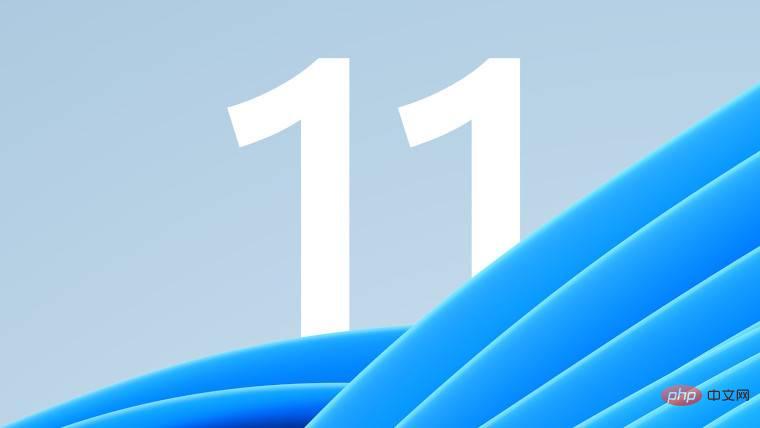
微軟每次發布新的 Windows 11 版本時,都會發布一份詳盡的變更日誌,詳細說明新功能、變更、修復和已知問題。有時,新更新包含未記錄的功能和 Windows 預覽體驗成員自行發現的實驗性功能。禁用通知區域中所有應用程式圖示的能力是引起關注的此類變更之一。
Windows 10 和 11 允許使用者在螢幕右下角顯示或隱藏應用程式圖示。如果您的可用空間較少,您可以從通知區域中刪除應用程序,或者將所有圖示保留在任務欄上以獲得更多便利。或者,Windows 設定可讓您選擇哪些應用程式始終位於時鐘旁邊,以及哪些應用程式隱藏在帶有向上箭頭圖示的按鈕後面的「溢出」選單中。
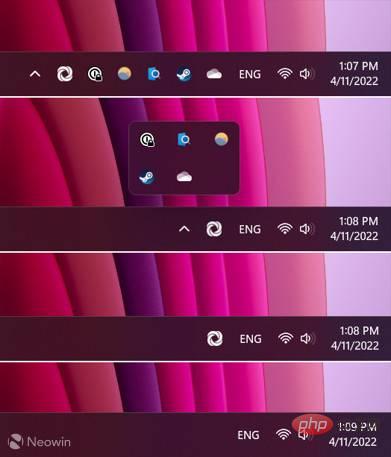
Windows 11 22H2 是微軟最新作業系統即將推出的功能更新,顯然還有第三種選擇:停用通知區域中的所有圖示並移除溢出選單。 您可以在設定 > 個人化 > 工作列 > 其他系統托盤圖示中找到新的切換。關閉「隱藏圖示選單」選項以從通知區域中刪除所有應用程式。停用圖示選單僅保留預設指標:時鐘、音量、電池、網路連線和輸入語言。
有些人可能理所當然地認為,停用通知區域中的圖示會透過刪除「安全彈出媒體」或 OneDrive 狀態指示燈等選項來惡化使用者體驗。此外,例如,如果某些應用程式未出現在螢幕的右下角,您將無法關閉它們。不過,您可以刪除所有不必要的圖示並留下您最需要的圖示。簡而言之,新功能使您無需額外的可擴展功能表即可使工作列更簡潔。它也是修復系統帶回以前從工作列中隱藏的圖標的錯誤的一種巧妙的替代方法。
看來微軟在 Windows 11 22H2 開發過程中引入了隱藏圖示選單的選項。 Windows 11 的初始版本沒有這樣的功能,開發版本的發行說明也沒有提到它。什麼微軟已經提到的是,該公司沒有計劃恢復行動工作列的選項。根據 Windows 工程師的說法,這不是一個重要的功能,儘管它是反饋中心中最受好評的請求。
以上是在 Windows 11 22H2 中,您可以停用通知區域中所有應用程式圖示。的詳細內容。更多資訊請關注PHP中文網其他相關文章!

